OpenCV計算機視覺學習(1)——影象基本操作(影象視訊讀取,ROI區域擷取,常用cv函式解釋)
1,計算機眼中的影象
我們開啟經典的 Lena圖片,看看計算機是如何看待圖片的:

我們點選圖中的一個小格子,發現計算機會將其分為R,G,B三種通道。每個通道分別由一堆0~256之間的數字組成,那OpenCV如何讀取,處理圖片呢,我們下面詳細學習。
2,影象的載入,顯示和儲存
我們看看在OpenCV中如何操作:
import cv2
# 生成圖片
img = cv2.imread("lena.jpg")
# 生成灰色圖片
imgGrey = cv2.imread("lena.jpg", 0)
# 展示原圖
cv2.imshow("img", img)
# 展示灰色圖片
cv2.imshow("imgGrey", imgGrey)
# 等待圖片的關閉
cv2.waitKey()
# 儲存灰色圖片
cv2.imwrite("Copy.jpg", imgGrey)
影象的顯示,也可以建立多個視窗。
2.1 影象的載入函式 cv2.imread()
cv2.imread() 函式原型如下:
imread(filename, flags=None)
使用函式cv2.imread() 讀入影象。這幅影象應該在此程式的工作路徑,或者給函式提供完整路徑,第二個引數是要告訴函式應該如何讀取這幅圖片。
- cv2.IMREAD_COLOR:讀入一副彩色影象。影象的透明度會被忽略,這是預設引數
- cv2.IMREAD_GRAYSCALE:以灰度模式讀入影象
- cv2.IMREAD_UNCHANGED:保留讀取圖片原有的顏色通道
- +1 :等同於cv2.IMREAD_COLOR
- 0 :等同於cv2.IMREAD_GRAYSCALE
- -1 :等同於cv2.IMREAD_UNCHANGED
PS:呼叫opencv,就算影象的路徑是錯的,OpenCV 也不會提醒你的,但是當你使用命令 print(img) 時得到的結果是None。
2.2 影象的顯示函式 cv2.imshow()
cv2.imshow() 函式作用是在視窗中顯示影象,視窗自動適合於影象大小,我們也可以通過imutils模組調整顯示影象的視窗大小。
函式官方定義如下:
imshow(winname, mat)
引數解釋如下:
- 引數一: 視窗名稱(字串)
- 引數二: 影象物件,型別是numpy中的ndarray型別,注:這裡可以通過imutils模組改變影象顯示大小
2.3 影象的儲存函式 cv2.imwrite()
cv2.imwrite() 函式檢查影象儲存到本地,官方定義如下:
cv2.imwrite(image_filename, image)
引數解釋如下:
- 引數一: 儲存的影象名稱(字串)
- 引數二: 影象物件,型別是numpy中的ndarray型別
3,影象顯示視窗建立與銷燬
當我們使用imshow函式展示影象時,最後需要在程式中對影象展示視窗進行銷燬,否則程式將無法正常終止,常用的銷燬視窗的函式有下面兩個:
(1)、cv2.destroyWindow(windows_name) #銷燬單個特定視窗 引數: 將要銷燬的視窗的名字 (2)、cv2.destroyAllWindows() #銷燬全部視窗,無引數
那我們合適銷燬視窗,肯定不能圖片視窗一出現我們就將視窗銷燬,這樣便沒法觀看視窗,試想有兩種方式:
- (1) 讓視窗停留一段時間然後自動銷燬;
- (2) 接收指定的命令,如接收指定的鍵盤敲擊然後結束我們想要結束的視窗
以上兩種情況都將使用cv2.waitKey函式, 首先產看函式定義:
cv2.waitKey(time_of_milliseconds)
唯一引數delay是整數,可正可負也可是零,含義和操作也不同,分別對應上面說的兩種情況。
(1) time_of_milliseconds > 0 :
此時time_of_milliseconds表示時間,單位是毫秒,
含義表示等待 time_of_milliseconds毫秒後圖像將自動銷燬,看以下示例
#表示等待10秒後,將銷燬所有影象
if cv2.waitKey(10000):
cv2.destroyAllWindows()
#表示等待10秒,將銷燬視窗名稱為'origin image'的影象視窗
if cv2.waitKey(10000):
cv2.destroyWindow('origin image')
(2) time_of_milliseconds <= 0 :
此時影象視窗將等待一個鍵盤敲擊,接收到指定的鍵盤敲擊便會進行視窗銷燬。
我們可以自定義等待敲擊的鍵盤,通過下面的例子進行更好的解釋
#當指定waitKey(0) == 27時當敲擊鍵盤 Esc 時便銷燬所有視窗
if cv2.waitKey(0) == 27:
cv2.destroyAllWindows()
#當接收到鍵盤敲擊A時,便銷燬名稱為'origin image'的影象視窗
if cv2.waitKey(-1) == ord('A'):
cv2.destroyWindow('origin image')
指定視窗大小模式的屬性:
- cv2.WINDOW_AUTOSIZE:根據影象大小自動建立大小
- cv2.WINDOW_NORMAL:視窗大小可調整
# 設定為WINDOW_NORMAL可以任意縮放
# cv.namedWindow('input_image', cv.WINDOW_NORMAL)
程式碼如下:
import cv2
img = cv2.imread("lena.jpg")
cv2.namedWindow("img", cv2.WINDOW_NORMAL)
cv2.imshow("img", img)
cv2.waitKey()
cv2.destroyAllWindows()
4,視訊的讀取,處理與儲存
cv2.VideoCapture(): 可以捕獲攝像頭,用數字來控制不同的裝置,例如0,1。如果是視訊檔案,直接指定好路徑即可。裝置索引只是指定哪臺攝像機的號碼,0代表第一臺攝像機,1代表第二臺攝像機。之後就可以逐幀捕獲視訊,但最後,不要忘記釋放捕獲。
cap.read():返回一個布林值(True / False)。如果幀被正確讀取,則返回true,否則返回false。可以通過檢查這個返回值來判斷視訊是否結束。
cap.isOpened():檢查cap是否被初始化。若沒有初始化,則使用cap.open()開啟它。當cap沒有初始化時,上面的程式碼會報錯。
retval,image= cv2.VideoCapture.read([,image]) 抓取,解碼並返回下一個視訊幀。返回值為true表明抓取成功。該函式是組合了grab()和retrieve(),這是最方便的方法。如果沒有幀,該函式返回false,並輸出空影象。
retval, image = cv2.VideoCapture.retrieve([, image[, flag]]) 解碼並返回抓取的視訊幀
retval = cv2.VideoCapture.grab() 從視訊檔案或相機中抓取下一幀。true為抓取成功。該函式主要用於多攝像頭時。
cv2.VideoCapture.release() 關閉視訊檔案或相機裝置。
cap.get(propId):訪問視訊的某些功能,其中propId是一個從0到18的數字,每個數字表示視訊的屬性(Property Identifier)。其中一些值可以使用cap.set(propId,value)進行修改,value是修改後的值。
舉個例子:我通過cap.get(3)和cap.get(4)來檢查幀的寬度和高度,預設的值是640x480。但我想修改為320x240,可以使用ret = cap.set(3, 320)和ret = cap.set(4, 240)。
propId 常見取值如下:
- cv2.CAP_PROP_POS_MSEC: 視訊檔案的當前位置(ms)
- cv2.CAP_PROP_POS_FRAMES: 從0開始索引幀,幀位置。
- cv2.CAP_PROP_POS_AVI_RATIO:視訊檔案的相對位置(0表示開始,1表示結束)
- cv2.CAP_PROP_FRAME_WIDTH: 視訊流的幀寬度。
- cv2.CAP_PROP_FRAME_HEIGHT: 視訊流的幀高度。
- cv2.CAP_PROP_FPS: 幀率
- cv2.CAP_PROP_FOURCC: 編解碼器四字元程式碼
- cv2.CAP_PROP_FRAME_COUNT: 視訊檔案的幀數
- cv2.CAP_PROP_FORMAT: retrieve()返回的Mat物件的格式。
- cv2.CAP_PROP_MODE: 後端專用的值,指示當前捕獲模式
- cv2.CAP_PROP_BRIGHTNESS:影象的亮度,僅適用於支援的相機
- cv2.CAP_PROP_CONTRAST: 影象對比度,僅適用於相機
- cv2.CAP_PROP_SATURATION:影象飽和度,僅適用於相機
- cv2.CAP_PROP_HUE: 影象色調,僅適用於相機
- cv2.CAP_PROP_GAIN: 影象增益,僅適用於支援的相機
- cv2.CAP_PROP_EXPOSURE: 曝光,僅適用於支援的相機
- cv2.CAP_PROP_CONVERT_RGB:布林標誌,指示是否應將影象轉換為RGB。
視訊讀取與處理程式碼:
import cv2
# 引數為視訊檔案目錄
videoc = cv2.VideoCapture('test.mp4')
# VideoCapture物件,引數可以是裝置索引或視訊檔名稱,裝置索引只是指定哪臺攝像機的號碼
# 0代表第一臺攝像機,1代表第二臺攝像機,之後可以逐幀捕獲視訊,但是最後需要釋放捕獲
# 呼叫內建攝像頭
# cap = cv2.VideoCapture(0)
# 呼叫USB攝像頭
# cap = cv2.VideoCapture(1)
# 檢查是否開啟正確
if videoc.isOpened():
open, frame = videoc.read()
else:
open = False
# 逐幀顯示實現視訊播放
while open:
ret, frame = videoc.read() # 讀取
if frame is None:
break
if ret == True:
gray = cv2.cvtColor(frame, cv2.COLOR_BGR2GRAY)
cv2.imshow('result', gray)
if cv2.waitKey(10) & 0xFF == 27: # 讀取完自動退出
# if cv2.waitKey(1) & 0xFF == ord('q'): # 讀完按 q 退出
break
# 釋放攝像頭物件和視窗
videoc.release()
cv2.destroyAllWindows()
解釋一下從檔案中播放視訊: 和從相機捕獲視訊相同,只需要更改相機索引和視訊檔名。在顯示幀時,選擇適當地 cv2.waitKey() 時間,如果該值太小,視訊會非常快,如果他太大,則視訊會非常慢(這可以用慢動作顯示視訊)。正常情況下 25毫秒即可。
儲存視訊:我們需要建立一個 VideoWriter物件,指定輸出檔名(例如:output.avi)。之後指定 FourCC程式碼(FourCC是用於指定視訊編碼解碼器的四位元組程式碼,可用的程式碼列標:http://www.fourcc.org/codecs.php)。接下來傳遞每秒幀數(FPS)和幀大小,最後一個是 isColor標註,如果他為TRUE,編碼器編碼成彩色幀,否則編碼成灰度框幀。
視訊儲存程式碼:
import numpy as np
import cv2
cap = cv2.VideoCapture(0)
# Define the codec and create VideoWriter object
fourcc = cv2.VideoWriter_fourcc(*'XVID')
out = cv2.VideoWriter('output.avi',fourcc, 20.0, (640,480))
while(cap.isOpened()):
ret, frame = cap.read()
if ret==True:
frame = cv2.flip(frame,0)
# write the flipped frame
out.write(frame)
cv2.imshow('frame',frame)
if cv2.waitKey(1) & 0xFF == ord('q'):
break
else:
break
# Release everything if job is finished
cap.release()
out.release()
cv2.destroyAllWindows()
OpenCV提供了介面VideoWriter 用於視訊的儲存:
<VideoWriter object> = cv.VideoWriter( filename, fourcc, fps, frameSize[, isColor] )
函式引數:
- filename:給要儲存的視訊起個名字
- fourcc:指定視訊編解碼器的4位元組程式碼
- 【(‘P’,‘I’,‘M’,‘1’)是MPEG-1編解碼器】
- 【(‘M’,‘J’,‘P’,'G ')是一個運動jpeg編解碼器】
- fps:幀率
- frameSize:幀大小
- retval = cv2.VideoWriter_fourcc( c1, c2, c3, c4 ) 將4字串接為fourcc程式碼。
- cv.VideoWriter.write( image ) 將幀影象儲存為視訊檔案。
- isColor:如果為true,則視訊為彩色,否則為灰度視訊,預設為true
5,影象ROI
ROI(Region of Interest)表示感興趣區域。感興趣區域,就是我們從影象中選擇一個影象區域,這個區域就是影象分析所關注的焦點。我們圈定這個區域,那麼我們要處理的影象就是堯從一個大影象變為小影象區域了,這樣以便進行進一步處理,可以大大減少處理時間。
ROI 也是使用Numpy 索引來獲得的,其本質上是多維陣列(矩陣)的切片,如下圖所示:

其實,原理很簡單,就是利用陣列切片和索引操作來選擇指定區域的內容,通過畫素矩陣可以直接獲取ROI區域,如 img[200:400, 200: 400]。Rect 四個形參分別是:x座標,y座標,長,高,注意(x, y)指的是矩形的左上角點。
比如我要獲取歐文的頭,圖如下:

簡易的矩形ROI區域獲取程式碼如下
import cv2
import numpy as np
import matplotlib.pyplot as plt
# 讀取原始影象
img = cv2.imread('irving.jpg')
# print(img.shape) # (458, 558, 3)
# 我們自己計算要獲取的頭部的大小,以及左上角的座標
# 這裡左上角的座標為:w:h=250 7 區域為100*100
roi_zero = img[7:107, 250:350]
# 顯示影象
cv2.imshow("Image", roi_zero)
# 等待顯示
cv2.waitKey(0)
cv2.destroyAllWindows()
結果如下:

6,影象寬,高,通道數獲取
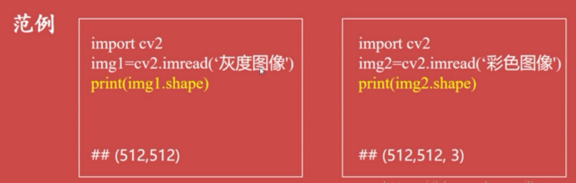
img.shape 返回影象高(影象矩陣的行數),寬(影象矩陣的列數)和通道數3個屬性組成的元組,若影象是非彩色圖(即灰度圖,二值圖等),則只返回高和寬組成的元組。
import cv2
img = cv2.imread("1.jpg")
imgGrey = cv2.imread("1.jpg", 0)
sp1 = img.shape
sp2 = imgGrey.shape
print(sp1)
print(sp2)# ======輸出=======#(1200, 1920, 3)#(1200, 1920)
7,影象畫素數目和影象資料型別的獲取
影象矩陣img 的 size屬性和 dtype 分別對應影象的畫素總數目和影象資料型別。一般情況下,影象的資料型別是 uint8。
通過size關鍵字獲取影象的畫素數目,其中灰度影象返回行數*列數,彩色影象返回行數*列數*通道數。
通過dtype關鍵字獲取影象的資料型別,通常返回 uint8
程式碼如下:
# -*- coding:utf-8 -*-
import cv2
import numpy
#讀取圖片
img = cv2.imread("test.jpg", cv2.IMREAD_UNCHANGED)
#獲取影象形狀
print(img.shape)
#獲取畫素數目
print(img.size)
#獲取影象型別
print(img.dtype)
結果如下:
(615, 327, 3) 603315 # 603315=615*327*3 uint8
注意1:如果影象是灰度圖,返回值僅有行數和列數,所以通過檢查這個返回值就可以知道載入的是灰度圖還是彩色圖。img.size可以返回影象的畫素數目。
注意2:在debug時, img.dtype 非常重要,因為在OpenCV Python程式碼中經常出現數據型別的不一致。
8,生成指定大小的空影象
生成指定大小的空圖形,方便我們後續填充,空圖形是黑色的圖(因為指定的是0)。
import cv2
import numpy as np
img = cv2.imread("1.jpg")
imgZero = np.zeros(img.shape, np.uint8)
imgFix = np.zeros((300, 500, 3), np.uint8)
# imgFix = np.zeros((300,500),np.uint8)
cv2.imshow("img", img)
cv2.imshow("imgZero", imgZero)
cv2.imshow("imgFix", imgFix)
cv2.waitKey()
9,訪問和操作影象畫素
OpenCV中影象矩陣的順序是 B,G,R。可以直接通過座標位置訪問和操作影象畫素。
import cv2
img = cv2.imread("01.jpg")
numb = img[50,100]
print(numb)
img[50,100] = (0,0,255)
cv2.imshow("img",img)
cv2.waitKey()
分開訪問影象某一通道畫素值也非常方便(下面程式碼將影象變為白色,即255):
import cv2
img = cv2.imread("01.jpg")
img[0:100,100:200,0] = 255
img[100:200,200:300,1] = 255
img[200:300,300:400,2] = 255
cv2.imshow("img",img)
cv2.waitKey()
Python中,更改影象某一矩形區域的畫素值也很方便。
import cv2
img = cv2.imread("01.jpg")
img[0:50,1:100] = (0,0,255)
cv2.imshow("img",img)
cv2.waitKey()
注意:優化
首先我們需要讀入一幅影象,然後根據畫素的行和列的座標獲取它的畫素值。對BGR影象而言,返回值為B,G,R的值,對灰度影象而言,會返回它的灰度值(亮度? intensity)
import cv2
import numpy as np
img=cv2.imread('test.jpg')
px=img[100,100]
print(px)
blue=img[100,100,0]
print(blue)
# 我們可以使用類似的方式修改畫素值
img[100,100]=[255,255,255]
print(img[100,100])
## [255 255 255]
注意1:Numpy 是經過優化了的進行快速矩陣運算的軟體包,所以我們不推薦逐個獲取畫素值並修改,這樣會很慢,能有矩陣運算就不要迴圈。
注意2:上面提到的方法被用來選取矩陣的一個區域,比如說 前 5行的後3列。對於獲取每一個畫素值,也許使用Numpy 的 array.item() 和 array.itemset() 會更好,但是返回是標量。如果你想獲得所有 B,G,R的值,你需要使用 array.item() 分割他們。
獲取畫素值及其修改的更好的方法
import cv2
import numpy as np
img=cv2.imread('test.jpg')
print(img.item(10,10,2))
img.itemset((10,10,2),100)
print(img.item(10,10,2))
# 59
# 100
10,影象顏色通道分離與合併
分離影象通道可以使用 cv2中 split函式,合併則可以使用 merge函式。
import cv2
img = cv2.imread("01.jpg")
b , g , r = cv2.split(img)
# b = cv2.split(img)[0]
# g = cv2.split(img)[1]
# r = cv2.split(img)[2]
merged = cv2.merge([b,g,r])
cv2.imshow("Blue",b)
cv2.imshow("Green",g)
cv2.imshow("Red",r)
cv2.imshow("Merged",merged)
cv2.waitKey()
有時候,我們需要對 BGR 三個通道分別進行操作,這時你就需要把BGR拆分成單個通道,有時你需要把獨立通道的圖片合成一個BGR影象。下面學習一下拆分及其合併影象通道的cv函式
程式碼如下:
# _*_coding:utf-8_*_
import cv2
import numpy as np
def split_image(img_path):
img = cv2.imread(img_path)
print(img.shape) # (800, 800, 3)
# b, g, r = cv2.split(img)
b = img[:, :, 0]
g = img[:, :, 1]
r = img[:, :, 2]
cv2.imshow('b', b)
# cv2.imshow('g', g)
# cv2.imshow('r', r)
cv2.waitKey(0)
cv2.destroyAllWindows()
def merge_image(img_path):
img = cv2.imread(img_path)
b, g, r = cv2.split(img)
img = cv2.merge([b, g, r])
cv2.imshow('merge', img)
cv2.waitKey(0)
cv2.destroyAllWindows()
if __name__ == '__main__':
img_path = 'durant.jpg'
split_image(img_path)
# merge_image(img_path)
注意:這裡拆分寫了兩個方法,為什麼呢?就是因為 cv2.split()是一個比較耗時的操作,只有真正需要時才用它,能用Numpy索引就儘量使用索引。
原圖:

B,G,R 三種通道的圖片:
合併後的圖片
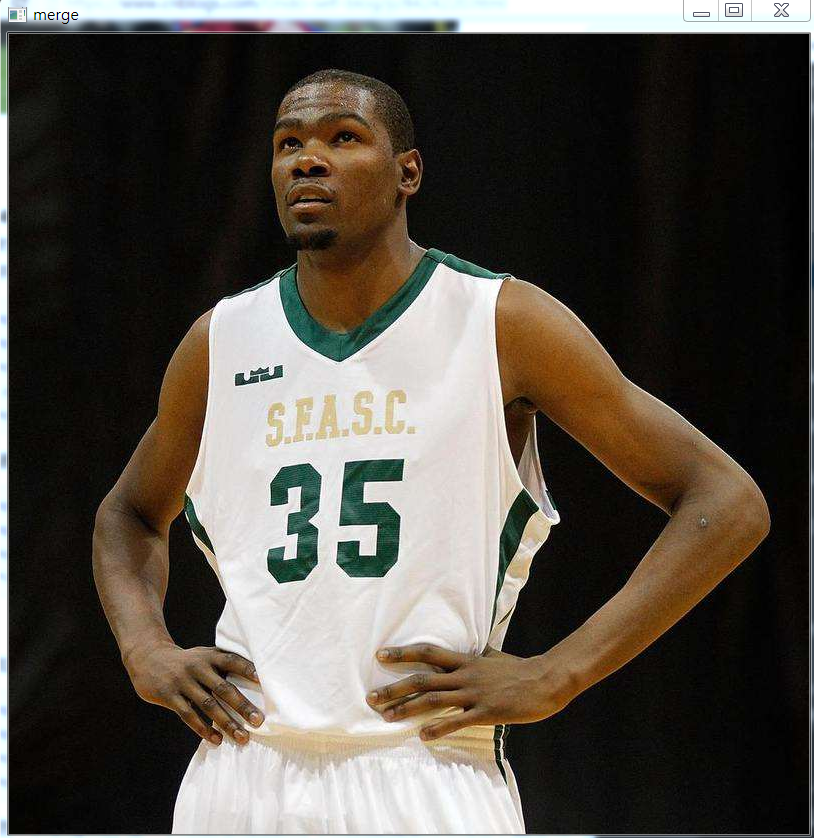
假設,我們想是所有畫素的紅色通道值都為0,我們不必先拆分再賦值,我們可以直接使用 Numpy 索引,這樣會更快:
def assign_image(img_path):
img = cv2.imread(img_path)
img[:, :, 1] = 0
cv2.imshow('assign', img)
cv2.waitKey(0)
cv2.destroyAllWindows()
if __name__ == '__main__':
img_path = 'durant.jpg'
assign_image(img_path)
結果如下:
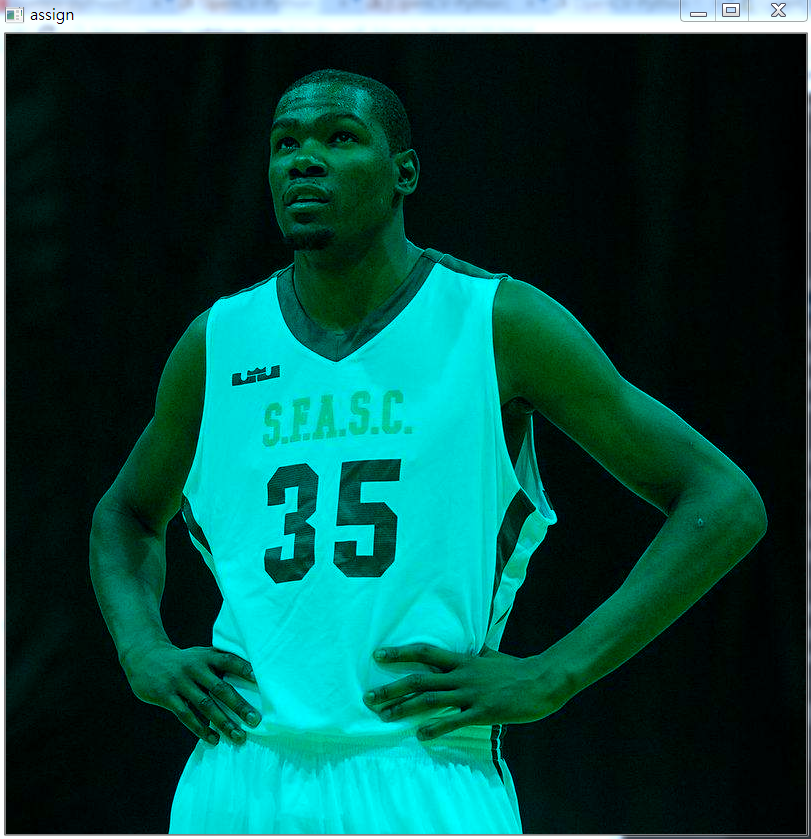
11,在影象上輸出文字
使用putText函式在圖片上輸出文字,函式原型:
putText(img, text, org, fontFace, fontScale, color, thickness=None, lineType=None, bottomLeftOrigin=None)
引數意思:
- img: 影象
- text:要輸出的文字
- org: 文字的起點座標
- fontFace: 字型
- fontScale: 字型大小
- color: 字型顏色
- thickness: 字圖加粗
程式碼如下:
import cv2
img = cv2.imread("durant.jpg")
cv2.putText(img, "durant is my favorite super star", (100, 100), cv2.FONT_HERSHEY_SIMPLEX, 1, (0, 0, 255))
cv2.imshow("img", img)
cv2.waitKey()
圖如下:
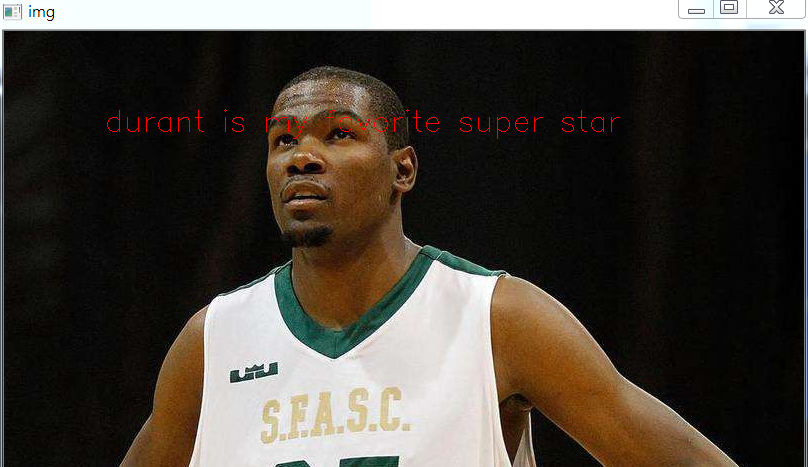
12, 影象縮放
cv2.resize()函式是來調整圖片的大小,改變圖片尺寸。
注意:CV2是BGR,而我們讀取的圖片是RGB,所以要注意一下,變換的時候注意對應。
其函式原型如下:
def resize(src, dsize, dst=None, fx=None, fy=None, interpolation=None)
對應的各個引數意思:
src:輸入,原影象,即待改變大小的影象;
dsize:輸出影象的大小。如果這個引數不為0,那麼就代表將原影象縮放到這個Size(width,height)指定的大小;如果這個引數為0,那麼原影象縮放之後的大小就要通過下面的公式來計算:
dsize = Size(round(fx*src.cols), round(fy*src.rows))
其中,fx和fy就是下面要說的兩個引數,是影象width方向和height方向的縮放比例。
fx:width方向的縮放比例,如果它是0,那麼它就會按照(double)dsize.width/src.cols來計算;
fy:height方向的縮放比例,如果它是0,那麼它就會按照(double)dsize.height/src.rows來計算;
interpolation:這個是指定插值的方式,影象縮放之後,肯定畫素要進行重新計算的,就靠這個引數來指定重新計算畫素的方式,有以下幾種:
- INTER_NEAREST - 最鄰近插值
- INTER_LINEAR - 雙線性插值,如果最後一個引數你不指定,預設使用這種方法
- INTER_AREA - 使用畫素區域關係進行重取樣 resampling using pixel area relation. It may be a preferred method for image decimation, as it gives moire’-free results. But when the image is zoomed, it is similar to the INTER_NEAREST method.
- INTER_CUBIC - 4x4畫素鄰域內的雙立方插值
- INTER_LANCZOS4 - 8x8畫素鄰域內的Lanczos插值
對於插值方法,正常情況下使用預設的雙線性插值法就夠了。幾種常用方法的效率為:
最鄰近插值>雙線性插值>雙立方插值>Lanczos插值
但是效率和效果是反比的,所以根據自己的情況酌情使用。
注意:輸出的尺寸格式為(寬,高)
示例:
# _*_coding:utf-8_*_
import cv2
image = cv2.imread('TestData\\arial_qz8Shv_10.png')
# 對圖片進行灰度化,注意這裡變換!!
gray = cv2.cvtColor(image, cv2.COLOR_BGR2GRAY)
crop_img = cv2.resize(gray, (224, 224), interpolation=cv2.INTER_LANCZOS4)
程式碼如下:
import cv2
img = cv2.imread("1.jpg")
cv2.imshow("img", img)
imgg = cv2.resize(img, (200, 100))
cv2.imshow("imgg", imgg)
cv2.waitKey()
13 cv2.cvtColor()函式用法介紹
在日常生活中,我們看到的大多數彩色影象都是RGB型別,但是在影象處理過程中,常常需要用到灰度影象、二值影象、HSV、HSI等顏色,OpenCV提供了cvtColor()函式實現這些功能。其函式原型如下所示:
cvtColor(src, code, dst=None, dstCn=None)
變數含義:
- src表示輸入影象,需要進行顏色空間變換的原影象
- dst表示輸出影象,其大小和深度與src一致
- code表示轉換的程式碼或標識
- dstCn表示目標影象通道數,其值為0時,則有src和code決定
該函式的作用是將一個影象從一個顏色空間轉換到另一個顏色空間,其中,RGB是指Red、Green和Blue,一副影象由這三個通道(channel)構成;Gray表示只有灰度值一個通道;HSV包含Hue(色調)、Saturation(飽和度)和Value(亮度)三個通道。在OpenCV中,常見的顏色空間轉換標識包括CV_BGR2BGRA、CV_RGB2GRAY、CV_GRAY2RGB、CV_BGR2HSV、CV_BGR2XYZ、CV_BGR2HLS等。
下面程式碼對比了九種常見的顏色空間,包括BGR、RGB、GRAY、HSV、YCrCb、HLS、XYZ、LAB和YUV,並迴圈顯示處理後的影象。
#encoding:utf-8
import cv2
import numpy as np
import matplotlib.pyplot as plt
#讀取原始影象
img_BGR = cv2.imread('miao.png')
#BGR轉換為RGB
img_RGB = cv2.cvtColor(img_BGR, cv2.COLOR_BGR2RGB)
#灰度化處理
img_GRAY = cv2.cvtColor(img_BGR, cv2.COLOR_BGR2GRAY)
#BGR轉HSV
img_HSV = cv2.cvtColor(img_BGR, cv2.COLOR_BGR2HSV)
#BGR轉YCrCb
img_YCrCb = cv2.cvtColor(img_BGR, cv2.COLOR_BGR2YCrCb)
#BGR轉HLS
img_HLS = cv2.cvtColor(img_BGR, cv2.COLOR_BGR2HLS)
#BGR轉XYZ
img_XYZ = cv2.cvtColor(img_BGR, cv2.COLOR_BGR2XYZ)
#BGR轉LAB
img_LAB = cv2.cvtColor(img_BGR, cv2.COLOR_BGR2LAB)
#BGR轉YUV
img_YUV = cv2.cvtColor(img_BGR, cv2.COLOR_BGR2YUV)
#呼叫matplotlib顯示處理結果
titles = ['BGR', 'RGB', 'GRAY', 'HSV', 'YCrCb', 'HLS', 'XYZ', 'LAB', 'YUV']
images = [img_BGR, img_RGB, img_GRAY, img_HSV, img_YCrCb,
img_HLS, img_XYZ, img_LAB, img_YUV]
for i in xrange(9):
plt.subplot(3, 3, i+1), plt.imshow(images[i], 'gray')
plt.title(titles[i])
plt.xticks([]),plt.yticks([])
plt.show()
如果想檢視引數的全部型別,請執行以下程式便可查閱,總共有274種空間轉換型別:
import cv2
flags = [i for i in dir(cv2) if i.startswith('COLOR_')]
print(flags)
參考文獻:https://blog.csdn.net/woainishifu/article/details/53260546
https://blog.csdn.net/eastmount/article/details/82177300
https://www.cnblogs.com/Undo-self-blog/p/8434906.html
https://www.cnblogs.com/zlel/p/9267629.html
視訊讀取:https://opencv-python-tutroals.readthedocs.io/en/latest/py_tutorials/py_gui/py_video_display/py_video_display.html
https://blog.csdn.net/qq_25436597/article/details/79621833
https://zhuanlan.zhihu.com/p/4425
